Cum să remediați difuzoarele iPhone care nu funcționează
Miscellanea / / April 03, 2023
Difuzoarele de pe un iPhone sunt o componentă vitală pentru mulți utilizatori, permițându-le să acceseze și să se bucure de diverse forme de conținut audio și vizual, comunicați cu ceilalți și rămâneți informat cu notificări și alerte. Dar difuzoarele iPhone pot întâmpina uneori probleme care le pot afecta funcționalitatea sau performanța, cum ar fi volumul scăzut, sunetul distorsionat sau echilibrul neuniform al sunetului. Deci, în acest articol, vom explora câteva probleme comune pe care utilizatorii de iPhone le pot întâlni cu difuzoarele lor cum ar fi difuzorul pentru ureche pentru iPhone nu funcționează și difuzorul inferior pentru iPhone nu funcționează și oferă soluții pentru reparare lor. De la pașii de bază de depanare până la opțiuni de reparații mai avansate, acest ghid vă va ajuta să depanați și să remediați problema difuzoarelor iPhone care nu funcționează pentru a le restabili performanța optimă. Să începem!

Cuprins
- Cum să remediați difuzoarele iPhone care nu funcționează
- De ce difuzorul meu iPhone nu funcționează în timpul apelurilor?
- Cum să remediați difuzoarele iPhone care nu funcționează?
- Metoda 1: Metode de bază de depanare
- Metoda 2: Dezactivați Bluetooth
- Metoda 3: Dezactivați AirPlay
- Metoda 4: Modificați setările audio
- Metoda 5: Ajustați setările microfonului FaceTime
- Metoda 6: Dezactivați modul de focalizare
- Metoda 7: Actualizați iOS
- Metoda 8: Ștergeți aplicația aflată în conflict
- Metoda 9: Eliminați profilul iOS Beta
- Metoda 10: Resetați toate setările
- Metoda 11: Resetare din fabrică iPhone
- Metoda 12: Contactați asistența Apple
Cum să remediați difuzoarele iPhone care nu funcționează
Pentru unii oameni, difuzoarele nu funcționează deloc, în timp ce pentru unii, sunetul este scăzut. În unele cazuri, oamenii se confruntă cu problema doar cu difuzorul de jos. Dacă te confrunți cu oricare dintre aceste probleme, ești la locul potrivit! După ce ați citit ghidul nostru, veți putea rezolva cu ușurință problemele discutate. Continuați să citiți pentru a afla mai multe despre el în detaliu. Dar mai întâi, să vedem de ce difuzorul meu iPhone nu funcționează în timpul apelurilor.
Răspuns rapid
Cel mai frecvent motiv pentru care difuzoarele iPhone-ului dvs. nu funcționează este atunci când este conectat la un alt dispozitiv BT și redirecționează sunetul către acesta. Deci, nu puteți auzi nimic din difuzorul iPhone-ului. Deci, trebuie să dezactivați funcția BT de pe iPhone:
1. Deschide Setări aplicația pe iPhone.
2. Apăsați pe Bluetooth.
3. A opri Bluetooth, comutați comutatorul la stânga astfel încât să se arate alb în loc de verde.
De ce difuzorul meu iPhone nu funcționează în timpul apelurilor?
Am menționat punctele de mai jos pentru a răspunde de ce difuzorul meu iPhone nu funcționează în timpul apelurilor. Este important să știți despre cauzele problemei înainte de a trece la soluții. Citiți cu atenție cauzele prezentate mai jos pentru a afla despre ele:
- O eroare temporară
- Activat și conectat la alte dispozitive Bluetooth
- Difuzoare murdare
- Mod silențios
- Modul Airplay activat
- Setări incorecte pentru sunet
- Setări incorecte pentru microfon Facetime
- Modul de focalizare activat
- Aplicație terță parte aflată în conflict
- Software învechit
Deci, acesta este motivul pentru care difuzorul iPhone-ului dvs. poate să nu funcționeze în timpul apelurilor. Acum, să ne îndreptăm către metodele de a remedia această problemă.
Cum să remediați difuzoarele iPhone care nu funcționează?
În acest ghid, am acoperit soluțiile pentru a remedia problema difuzoarelor iPhone care nu funcționează. Puteți începe mai întâi cu metodele de bază, deoarece sunt ușor de urmat. Dacă nu reușiți să rezolvați problema după ce le-ați încercat, puteți citi și metodele avansate. Respectați-le așa cum sunt date pentru a rezolva problema.
Metoda 1: Metode de bază de depanare
Înainte de a vă scufunda în soluțiile mai complicate și tehnice pentru rezolvarea difuzoarelor iPhone nu problema de lucru, merită să încercați metodele simple de depanare prezentate în continuare secțiuni. Acești pași de bază pot fi adesea eficienți în rezolvarea problemei, fără a fi nevoie de tehnici avansate.
1A. Creșteți sunetul telefonului dacă este dezactivat sau la volum scăzut
Dacă ați setat dispozitivul în modul silențios sau volum scăzut, difuzorul nu are problema. Trebuie doar să vă asigurați că starea difuzorului nu este dezactivată si volumul este mare.
1. Deschide Setări aplicația pe iPhone.

2. Atingeți pe Sunete și haptic opțiune.
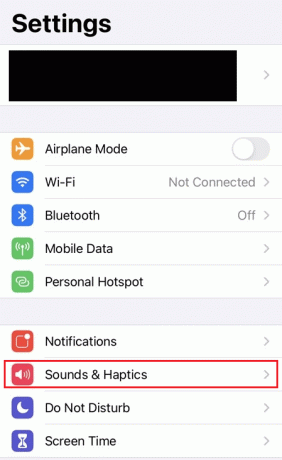
3. Mută glisor pentru SONERIE ȘI ALERTE opțiunea la dreapta la maximiza volumul.
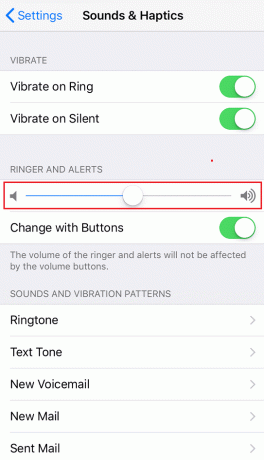
Citește și: Cum dezactivez sunetul tastaturii pe iPhone-ul meu
1B. Reporniți iPhone-ul
Puteți remedia problema difuzoarelor iPhone care nu funcționează repornind iPhone-ul. Defecțiunile temporare sunt remediate după repornire. Aceasta este una dintre metodele de bază pentru a rezolva problema. Vă puteți familiariza cu această metodă citind ghidul nostru Cum să reporniți iPhone X.

1C. Reporniți forțat iPhone
Aceasta este o altă soluție pentru a rezolva problema urechii sau a difuzorului inferior al iPhone-ului care nu funcționează. Forțarea repornirii iPhone ajută și la remedierea erorilor temporare. Deci, încercați acest lucru, deoarece această metodă ar putea funcționa pentru dvs. Citiți și urmați pașii menționați în ghidul nostru Cum să forțați repornirea iPhone X pentru a realiza cu succes această metodă.

1D. Curățați difuzoarele iPhone
Resturile și praful din interiorul difuzorului pot împiedica difuzoarele să funcționeze. Deci, curățați difuzoarele pentru a rezolva problema.
1. Opriți iPhone-ul: Va preveni orice deteriorare accidentală a dispozitivului în timpul curățării.
2. Utilizați o perie cu peri moi sau o periuță de dinți: Periați ușor grilajele difuzoarelor pentru a îndepărta orice murdărie sau resturi care ar putea înfunda difuzoarele. Aveți grijă să nu aplicați prea multă presiune sau forță, ceea ce poate deteriora difuzoarele.
3. Utilizați aer comprimat: Puteți folosi aer comprimat pentru a elimina resturile rămase de pe grilajele difuzoarelor. Țineți recipientul de aer comprimat la câțiva centimetri distanță de difuzoare și utilizați rafale scurte de aer pentru a evita aplicarea unei presiuni prea mari.
Notă: Dacă problema încă nu este rezolvată, încercați să utilizați a Sfat Q și alcool izopropilic pentru a le curăța. Aveți grijă când faceți acest lucru, deoarece o cantitate în exces de alcool vă poate deteriora difuzoarele.
4. Testează difuzoarele: Porniți iPhone-ul din nou și redați niște sunet pentru a verifica dacă difuzoarele funcționează corect.
Citiți acest articol de la început pentru a afla dacă doriți să aflați de ce difuzorul meu iPhone nu funcționează în timpul apelurilor.
Metoda 2: Dezactivați Bluetooth
Dacă un iPhone este conectat la un alt dispozitiv Bluetooth, cum ar fi un difuzor sau căști, acesta poate redirecționa automat ieșirea audio către acel dispozitiv în loc de difuzoarele iPhone-ului. În unele cazuri, este posibil ca sunetul să nu revină la difuzoarele iPhone-ului când dispozitivul Bluetooth este deconectat, ceea ce duce la percepția că difuzoarele iPhone-ului nu funcționează.
Pentru a rezolva această problemă, puteți încerca următorii pași:
1. Deschide Setări aplicația pe dvs iPhone.

2. Atingeți pe Bluetooth opțiune.

3. Apoi, opriți comutatorul pentru Bluetooth opțiune.
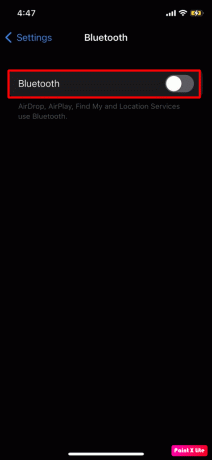
Urmând acești pași, ar trebui să puteți rezolva orice problemă cu difuzoarele iPhone-ului care nu funcționează atunci când sunt conectate la un dispozitiv Bluetooth.
Citește și: Cum funcționează un difuzor Bluetooth
Metoda 3: Dezactivați AirPlay
Dacă ați folosit AirPlay pentru a transfera videoclipuri sau audio pe un alt dispozitiv, cum ar fi televizoare, există posibilitatea să fi lăsat modul Airplay activat. Ar trebui să dezactivați AirPlay pentru a oferi acces la media iPhone pentru a reda audio din difuzoarele telefonului. Să vedem cum să facem asta:
1. Mergi la Setări pe iPhone-ul tău.
2. Apăsați pe General.

3. Apăsați pe AirPlay și Handoff.

4. Apăsați pe AirPlay automat către televizoare, așa cum se arată mai jos.

5. Selectează Nu opțiune.
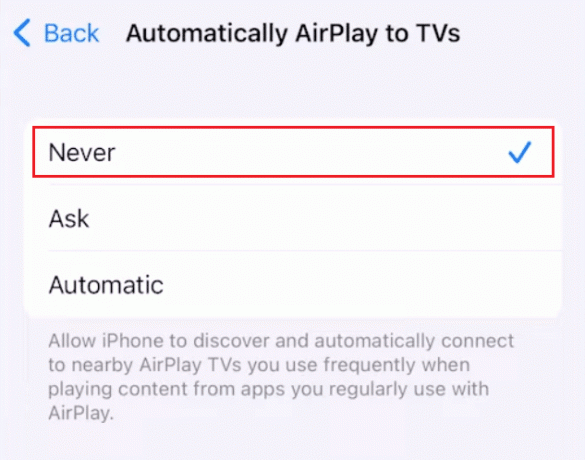
6. Întoarce-te la AirPlay și Handoff meniu și opriți comutatoarele pentru Transferați pe HomePod și Ia mâna Opțiuni.

Metoda 4: Modificați setările audio
Setarea incorectă a sunetului pe dispozitivul dvs. este un alt motiv pentru care vă confruntați cu problema difuzoarelor iPhone care nu funcționează. Pentru a rezolva acest lucru, modificați setările de sunet de pe iPhone. Pentru a face acest lucru, citiți mai jos:
1. Mai întâi, navigați la iPhone Setări.

2. Apoi, atingeți Accesibilitate opțiune.

3. Apoi, alegeți Rutarea audio a apelurilor opțiunea și setați-o la Automat.
4. Acum, repornire forțată iPhone-ul dvs. și apoi asigurați-vă că difuzorul iPhone funcționează.
5. Dacă problema persistă, navigați la Accesibilitate din nou și selectați Audio/Vizual opțiune.

6. Apoi, setați Echilibru glisor în mijloc.

7. După aceea, mergeți la Sunet și haptică meniu și apoi alegeți Siguranța căștilor opțiune.
8. Porniți comutatorul pentru Reduceți sunetele puternice opțiune.
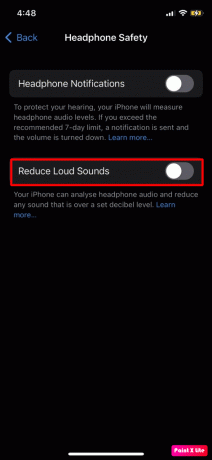
Citește și: 16 moduri de a rezolva problema iPhone care nu sună
Metoda 5: Ajustați setările microfonului FaceTime
Dacă difuzoarele nu funcționează în timpul unui apel Facetime folosind difuzorul, acest lucru s-ar putea datora unei configurări greșite a setărilor microfonului FaceTime. Pentru a modifica setările microfonului FaceTime, citiți pașii de mai jos:
1. Lansa FaceTime și apoi începe a Apel FaceTime.
2. Apoi, du-te la Centrul de Control glisând în jos din colțul din dreapta sus al ecranului și apoi atingeți Modul microfon fila situată în colțul din dreapta sus.
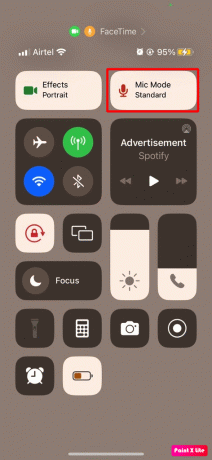
3. Apoi, selectați Spectru larg opțiunea și apoi verificați dacă difuzorul funcționează bine.
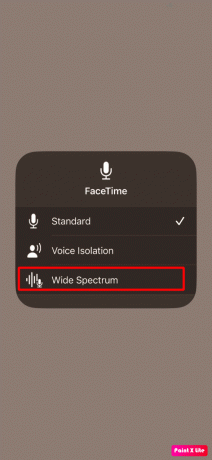
Nota 1: De asemenea, puteți porni LTE de la Cellular > Opțiuni de date celulare > Voce și date meniul din Setările iPhone.
Nota 2: Dacă problema încă există, încercați să utilizați a SIM 5G pentru a rezolva problema.
Metoda 6: Dezactivați modul de focalizare
Când activați modul Focus pe iPhone, este posibil să întâlniți o problemă care nu funcționează difuzorul iPhone. Acest lucru se întâmplă deoarece modul de focalizare nu permite sunetul. Astfel, dezactivați modul de focalizare pentru a rezolva problema. Pentru a face acest lucru, verificați următorii pași:
1. Deschide Setări aplicația pe iPhone și apoi apăsați pe Concentrează-te opțiune.

2. Acum, atingeți modul de focalizare dorit pe care îl utilizați, cum ar fi Nu deranjați.

3. Opriți comutatorul pentru Nu deranjați opțiune.
Citește și: 12 obiceiuri proaste pentru iPhone pe care trebuie să le rupi astăzi
Metoda 7: Actualizați iOS
Dacă iOS-ul dvs. este învechit, puteți întâlni difuzorul inferior al iPhone-ului care nu funcționează. Așadar, actualizați iPhone-ul la cea mai recentă versiune pentru a evita astfel de probleme. Cea mai recentă actualizare de software vine cu funcții noi, emoji-uri noi, funcții de securitate, remedieri de erori și multe altele.
Pentru a vă familiariza cu modul în care puteți actualiza iPhone-ul, consultați pașii menționați mai jos:
1. Lansați iPhone Setări.
2. Atingeți pe General opțiune.

3. Apoi, atingeți Actualizare de software opțiune.

4. Atingeți pe Descarca si instaleaza opțiune.
Notă: Dacă apare un mesaj care vă cere să eliminați temporar aplicațiile, deoarece iOS are nevoie de mai mult spațiu pentru actualizare, atingeți Continuați sau Anulați.

5A. Dacă doriți ca actualizarea să aibă loc imediat, atingeți Instalare opțiune.
5B. Sau, dacă atingeți Instalați în seara asta și conectați dispozitivul iOS la alimentare înainte de a dormi, dispozitivul dvs. va fi actualizat automat peste noapte.
Notă: De asemenea, vi se oferă opțiunea de a instala software-ul mai târziu, alegând Amintestemi mai tarziu.
Metoda 8: Ștergeți aplicația aflată în conflict
O aplicație terță parte aflată în conflict poate duce, de asemenea, la probleme de funcționare a difuzoarelor iPhone, deoarece poate exploata ieșirea difuzorului. În acest caz, dezinstalați acea aplicație terță parte. Va trebui să aflați ce aplicație este în conflict pe dispozitivul dvs. Urmați pașii dați, pentru a face acest lucru:
1. Atingeți și mențineți apăsat pictograma aplicației țintă din sertarul de aplicații de pe iPhone.
2. Atingeți pe Eliminați aplicația opțiunea din fereastra pop-up.

3. Confirmați procesul atingând pe Ștergeți aplicația opțiune.

4. Repornire iPhone-ul dvs. pentru a vedea dacă problema difuzorului este rezolvată sau nu.
Metoda 9: Eliminați profilul iOS Beta
Este posibil ca anumite erori software sau erori asociate cu profilul beta să cauzeze problema difuzorului. Dacă întâmpinați probleme cu difuzoarele și sunteți înscris în prezent într-un program beta, se recomandă să eliminați profilul beta și să reveniți la versiunea publică stabilă a iOS.
Iată pașii pentru a elimina profilul beta:
1. Lansați Setări aplicația pe dispozitivul dvs.
2. Atingeți pe Profil descărcat opțiunea din meniul principal Setări.
3. Apăsați pe Eliminați profilul descărcat.

4. Introduceți codul de acces pentru iPhone și atingeți Elimina din fereastra pop-up următoare.
5. Repornire iPhone-ul dvs. pentru a elimina cu succes profilul beta iOS.
Citește și: Cum să eliminați virușii din calendarul iPhone
Metoda 10: Resetați toate setările
Puteți reseta toate setările de pe dispozitiv pentru a rezolva problema difuzoarelor iPhone care nu funcționează dacă niciuna dintre soluțiile de mai sus nu a funcționat pentru dvs. Pentru a înțelege cum puteți face acest lucru, citiți pașii de mai jos:
1. Lansa Setări și apăsați pe General opțiune.

2. Atingeți pe Transfer sauResetațiiPhone opțiune.

3. Apăsați pe Resetați.

4. Apăsați pe Resetează toate setările.

5. Urmează instrucțiuni de pe ecran pentru a finaliza cu succes resetarea setărilor iPhone-ului.
Metoda 11: Resetare din fabrică iPhone
Notă: Resetarea din fabrică este o măsură extremă și poate elimina toate informațiile și conținutul de pe dispozitiv. Astfel, vi se recomandă să faceți o copie de rezervă a datelor dispozitivului înainte de următorii pași.
Dacă metodele discutate mai sus nu au funcționat pentru dvs., puteți opta pentru resetarea din fabrică a iPhone-ului. Urmăriți articolul nostru pe Cum să resetați din fabrică iPhone X pentru a afla metoda de a reseta cu succes iPhone-ul din fabrică.

Citește și: Cum să activați izolarea vocii pe iPhone
Metoda 12: Contactați asistența Apple
Va trebui să contactați asistența Apple dacă oricare dintre metodele menționate mai sus nu a funcționat pentru dvs. Puteți obține un opinie și ajutor profesional despre ce puteți face pentru a remedia problema difuzoarelor iPhone care nu funcționează. Apple oferă un birou de asistență online care oferă articole, precum și asistență live de la sediul lor. Puteți vizita Pagina de asistență iPhone pentru a vă conecta la echipa de asistență Apple.

Recomandat:
- Cum se efectuează pornirea curată pe Windows 11
- Cum să descărcați și să instalați iOS 16.5 Beta pe iPhone
- De ce notificările mele nu fac sunet pe iPhone?
- Cum să remediați AirPod-urile conectate, dar sunetul vine de la telefon
Deci, asta ne duce la finalul articolului nostru. După ce ați citit acest ghid, sperăm că ați aflat de ce difuzorul meu iPhone nu funcționează în timpul apelurilor și cum să remediați Difuzoarele iPhone nu funcționează. Spune-ne care dintre metodele de mai sus a funcționat pentru tine. Anunțați-ne în secțiunea de comentarii de mai jos dacă aveți sugestii sau întrebări. De asemenea, puteți transmite ceea ce doriți să învățați în continuare.
Nu împărtășiți informațiile mele personale.



